【win10开机进不去系统? win 7系统如何使用还原功能】有时我们在使用电脑的过程中 , 会遇到系统出错 , 然而很多人一遇到这种情况会直接重新安装系统 , 其实我们可以不用重新安装 , 只要采取系统还原功能就行了 , 小编就为大家介绍一下win7系统中的还原功能 , 当然还原之前肯定要备份的 , 小编也做了关于win7系统的如何做备份的教程 , 具体操作在下面这个网址上希望可以帮助到大家 。
如何做备份网址:http://www.gezila.com/tutorials/49032.html
步骤方法:
1:右键点击桌面上的“计算机”图标 , 选择“属性” , 打开“系统”窗口 。
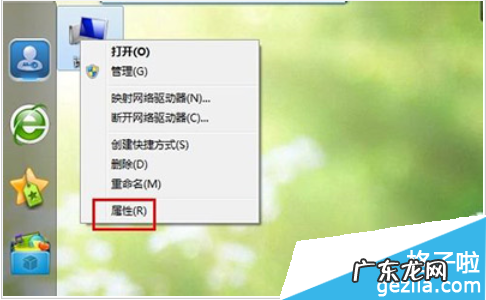
文章插图
2:在“系统”窗口的左侧窗格中 , 选择“系统保护”选项卡 。
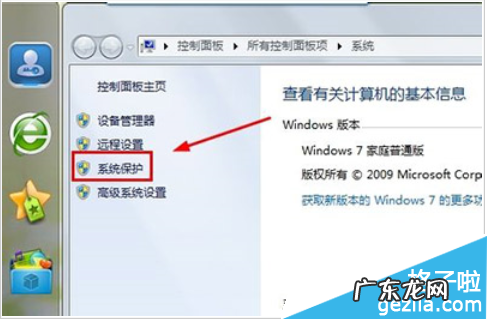
文章插图
3:在“系统属性”对话框中选中需要开启还原点设置的驱动器 , 单击“配置”按钮 。
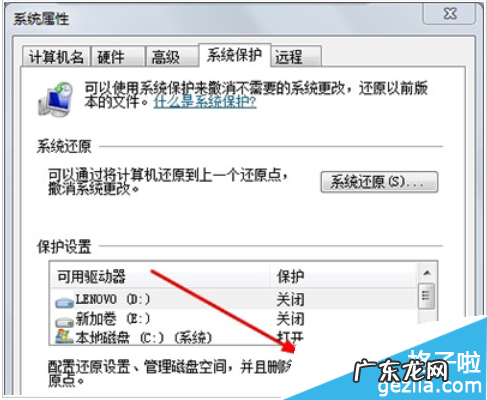
文章插图
如果想打开还原系统设置和以前版本的文件的功能 , 请选择“还原系统设置和以前版本的文件”;如果想打开还原以前版本的文件的功能 , 请选择“还原以前版本的文件” 。
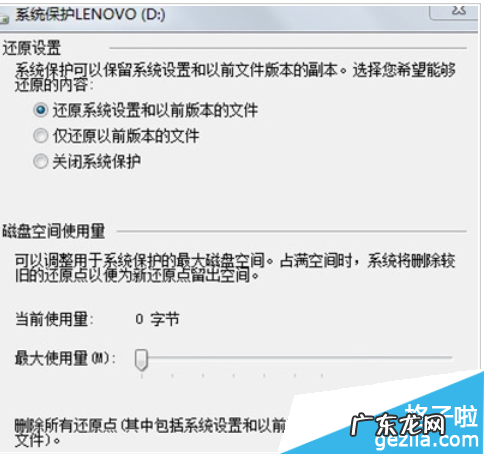
文章插图
4:在“系统属性”-“系统保护”对话框中选中需要开启还原点设置的驱动器 , 单击“创建”按钮 。
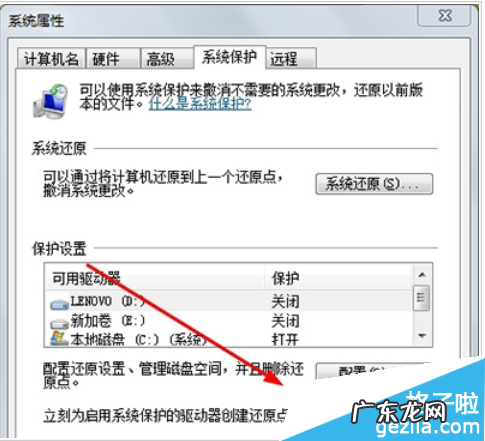
文章插图
5:键入还原点名 , 可以帮助您识别还原点的描述 , 点击“创建”即可 。

文章插图
- win10磁盘分区工具? Windows 8系统如何磁盘分区
- 安装win10系统步骤 win10镜像下载安装的步骤教程
- win10无法安装gpt分区 win11中文正式版下载安装教程
- 重装系统win10要多少钱 详谈电脑如何重装系统win10
- win10家庭中文版最新密钥 win11安装中文版详细教程
- 电脑装win7还是win10 详解电脑win10下载安装教程
- win10产品密钥专业版 小编手把手教你win10专业版怎么下载
- u盘重装win10系统步骤 win11安装的步骤教程
- 微信打开慢解决方法? 全国各省市高考志愿填报系统进不去打不开解决方法
- win10重置注册表? windows系统怎么禁用注册表防止被远程控制
特别声明:本站内容均来自网友提供或互联网,仅供参考,请勿用于商业和其他非法用途。如果侵犯了您的权益请与我们联系,我们将在24小时内删除。
